如何修复Windows 10上的“未知硬错误”
来源:网络收集 点击: 时间:2024-03-13未知硬错误是一个令人不快的弹出窗口,可能随时出现在您的屏幕上。当您玩在线游戏,使用各种程序,关闭或打开应用程序或在PC上进行其他活动时,可能会显示此Windows 10警报。由于一系列不同的问题,错误会停止您的活动:
系统文件损坏,
一些软件更改破坏了Windows注册表,
硬盘问题,
硬件问题。
如果出现其中一些问题,用户会收到弹出警报,该警报通常会识别触发错误的进程或文件位置:
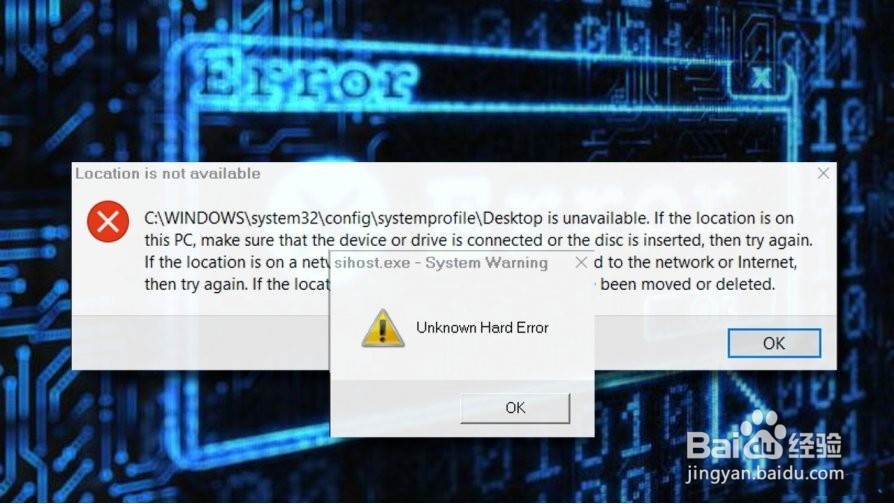 2/5
2/5DDE服务器窗口:explorer.exe - 系统警告:未知的硬错误
未知硬错误会对系统造成严重破坏。正如遇到它的人所指出的那样,错误会使屏幕变黑,冻结任务栏,并使所有桌面图标都消失。此外,一些用户面临各种蓝屏死机(BSOD)错误。
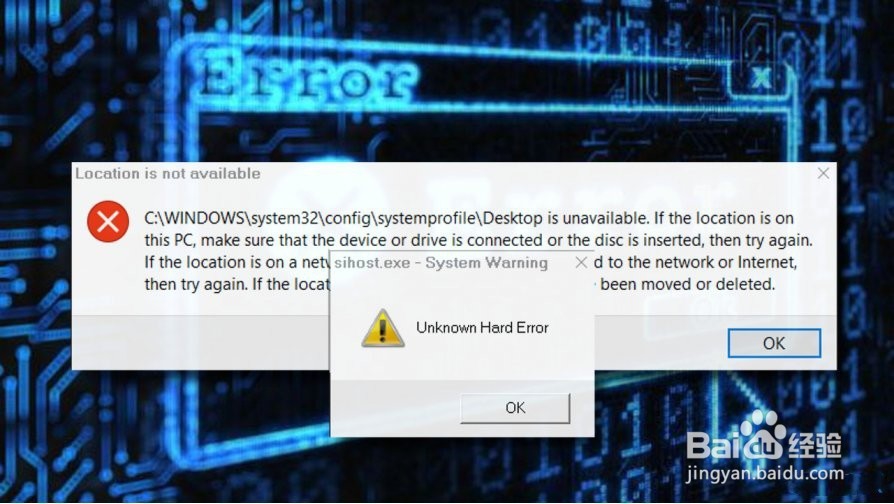 3/5
3/5该错误可能表示explorer.exe,sihost.exe,ctfmon.exe和其他.exe文件,因此您应该做的第一件事是找出哪个应用程序负责运行上述文件。如果可能,请尝试更新/重新安装该应用程序或暂时将其卸载。
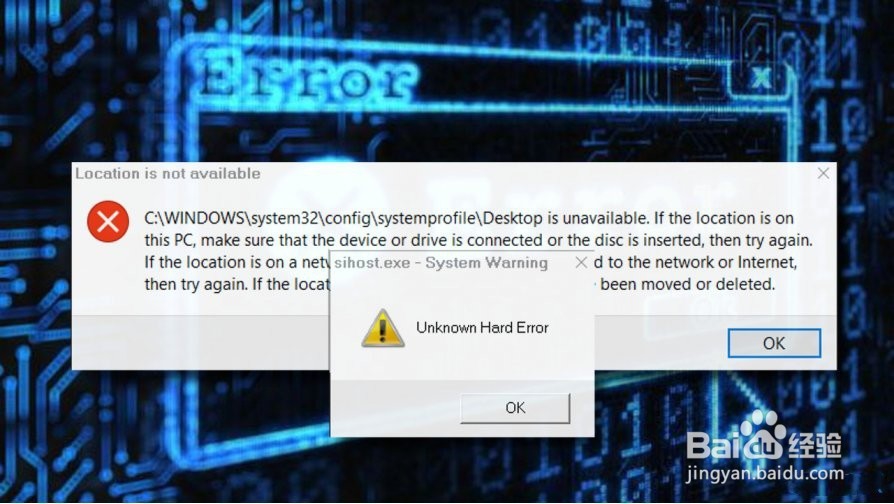 4/5
4/5通常,系统警告:未知硬错误由损坏的系统文件或注册表项触发,因此使用专业PC优化实用程序运行完整扫描可能是正确的解决方案。在这种情况下,我们建议使用Reimage,因为它会同时检查系统的文件,注册表项和恶意软件。
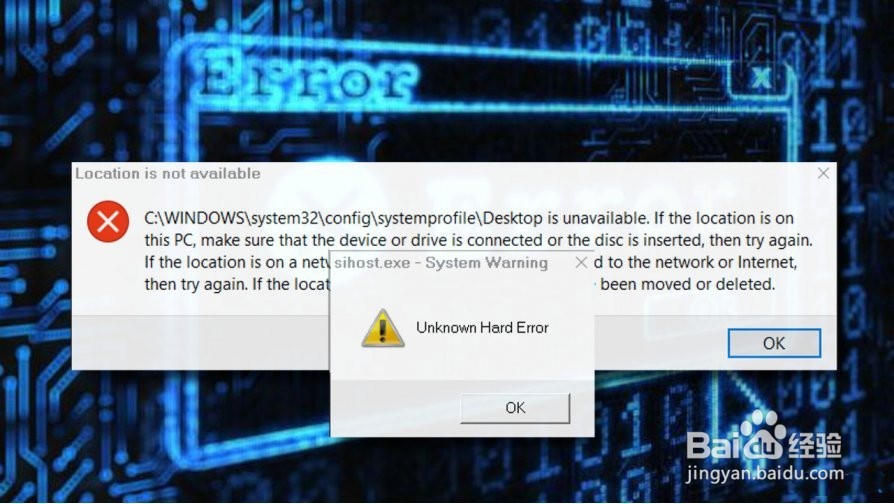 5/5
5/5DDE服务器窗口:explorer.exe - 系统警告:自动Windows更新也可能导致未知硬错误。很多人在安装自动更新后立即报告了这个问题,因此您的PC操作系统要么被损坏的更新注入,要么更新可能已经损坏了系统的某些文件。在这种情况下,请尝试运行sfc / scannow和DISM实用程序或回滚更新。
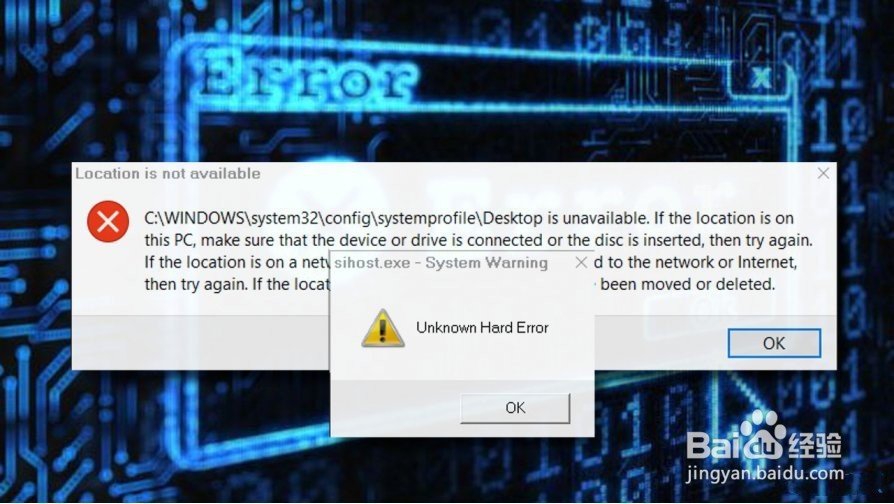 可以通过5种不同方式修复未知硬错误1/1
可以通过5种不同方式修复未知硬错误1/1我们列出了Windows 10上“未知硬错误”的可能原因。如果您已经使用防病毒或反恶意软件程序检查了系统并发现您的计算机或笔记本电脑没有病毒,则需要尝试这些方法下面摆脱这个烦人的警报。
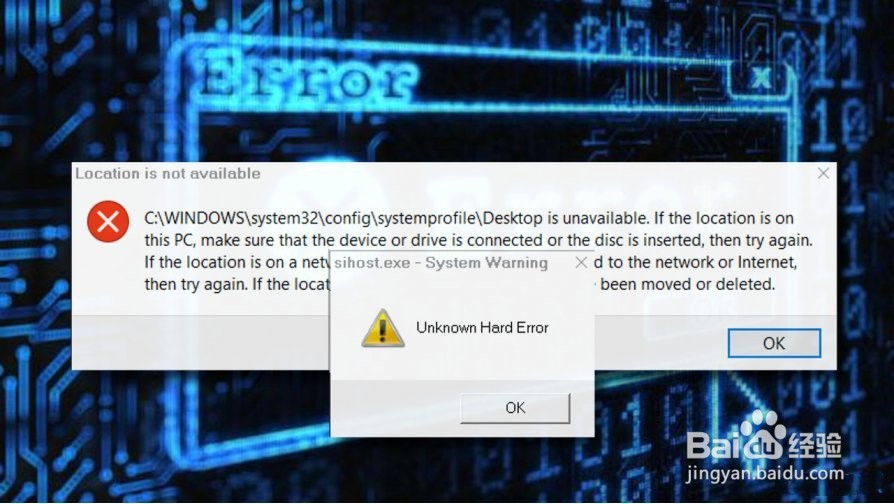 方法1.干净启动Windows 101/2
方法1.干净启动Windows 101/2此方法有助于确定“未知硬错误”的原因。然后您将能够解决问题并解决问题。在执行以下步骤之前,请不要忘记以管理员身份运行Windows 10:
单击Windows键+ R并键入msconfig。
在“系统配置”窗口中,打开“服务”选项卡
标记隐藏所有Microsoft服务框并选择全部禁用。
打开“启动”选项卡并单击“打开任务管理器
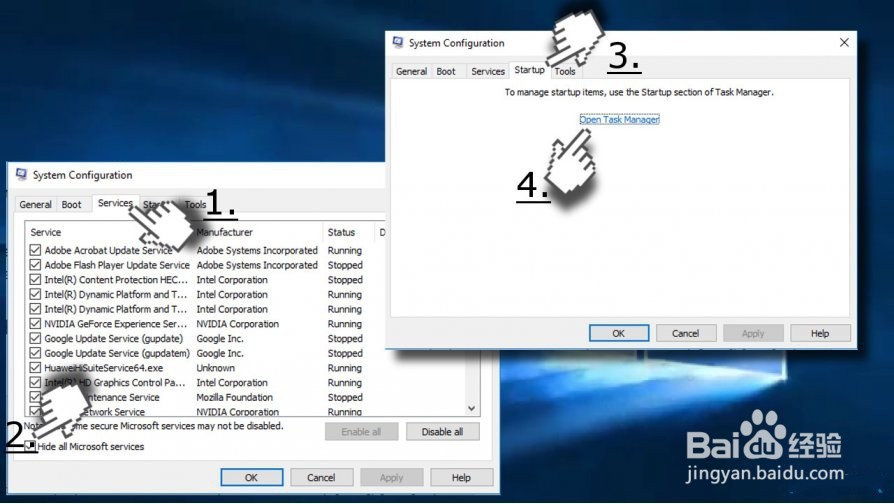 2/2
2/2单击每个启动项,然后选择“禁用”。
关闭任务管理器,然后单击系统配置窗口上的确定。
重新启动系统。
如果这修复了未知硬错误,您应该逐个启用服务以找出哪个是罪魁祸首。有几个人报告说Realtek Audio Service会导致所有问题。
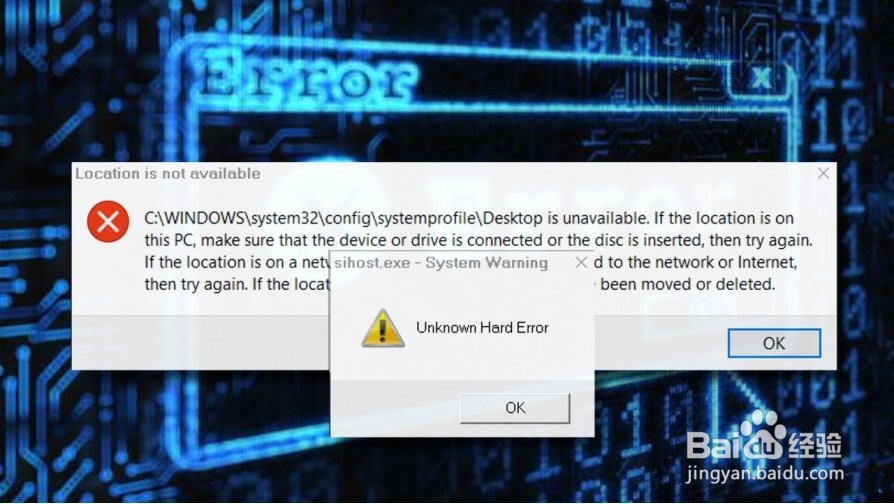 方法2.运行sfc / scannow1/2
方法2.运行sfc / scannow1/2此方法是最原始的方法,但不要低估命令的功能。系统文件检查器和磁盘扫描实用程序是非常强大的工具,可以解决许多内部系统的问题。
右键单击Windows键,然后选择“命令提示符(管理员)”。
在对话框中键入sfc / scannow,然后按Enter执行它。
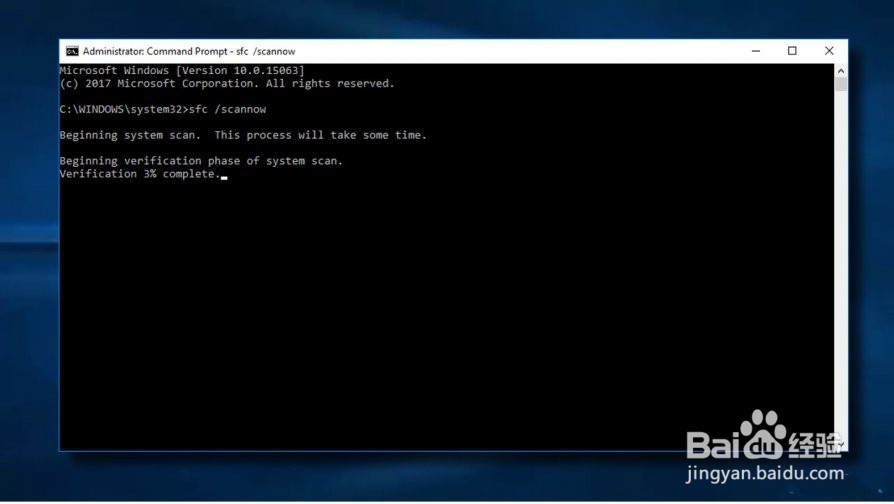 2/2
2/2大约20分钟后,扫描结束并且应该修复错误的来源。否则,您应该选择第二种方法来修复未知硬错误。
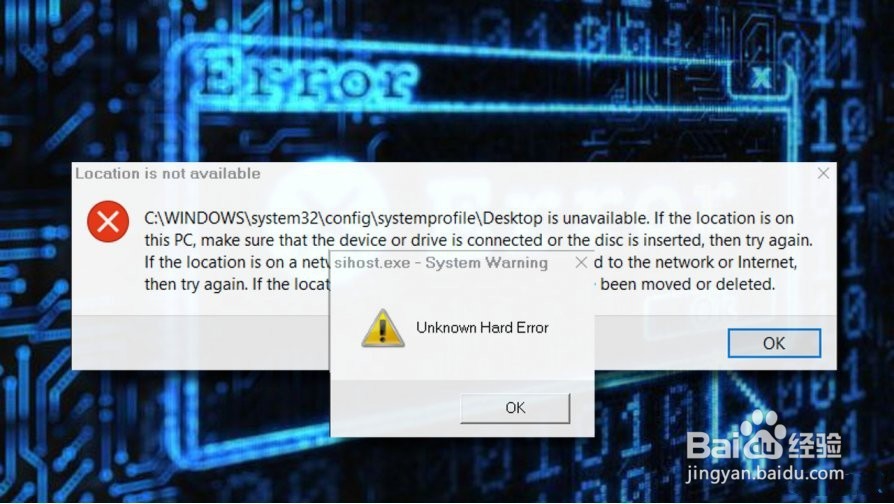 方法3.回滚更新1/2
方法3.回滚更新1/2由于大多数Windows 10用户遇到DDE服务器窗口:explorer.exe - 系统警告:安装eautomatic更新后出现未知硬错误,其中一个解决方案是卸载更新:
单击Windows键+ I以打开“设置”。
选择更新和安全性并打开更新历史记录。
选择卸载更新。
系统将在“控制面板”小程序中打开更新列表。选择要删除的更新,然后选择“卸载”。
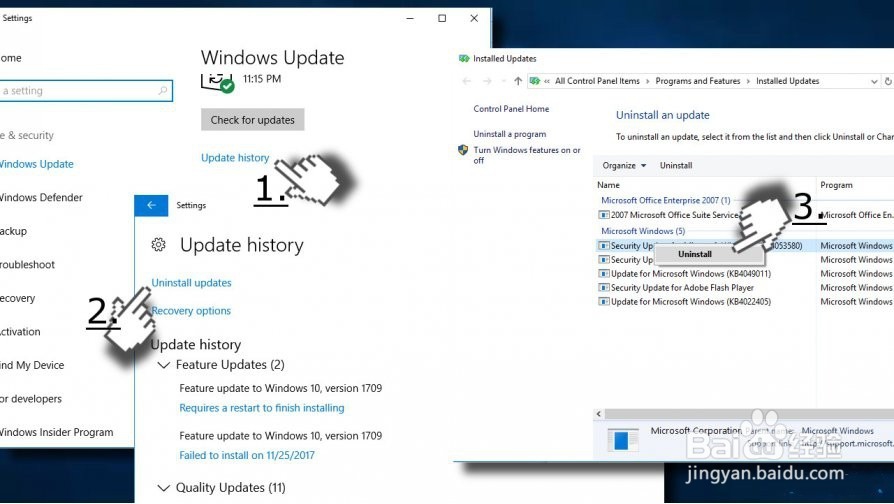 2/2
2/2如果您不允许通过Windows设置卸载更新,则可以尝试启用系统还原点。但是,请确保在启动未知硬错误之前创建了您的点。
单击Windows键,然后键入“创建还原点”。
选择System Protection,然后单击System Restore。
按Next并选择在Windows 10错误开始之前创建的还原点。
单击下一步并完成。
最后,重启系统。
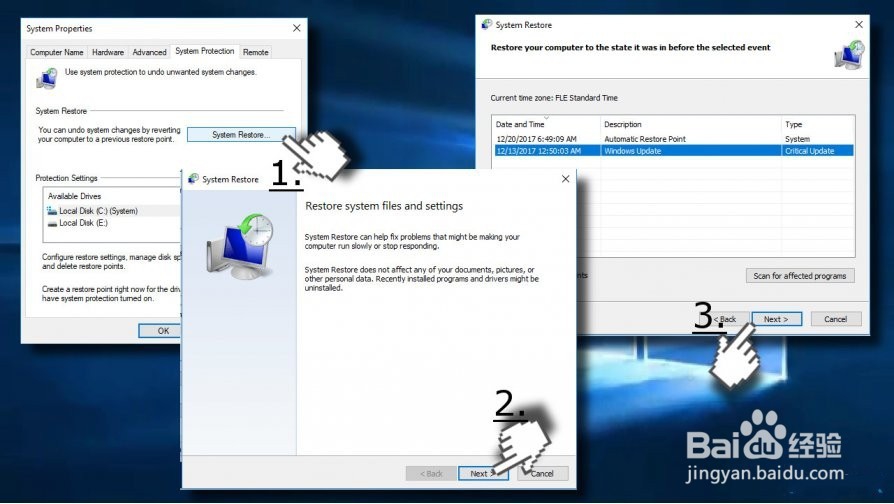 方法4.运行CHKDSK命令1/1
方法4.运行CHKDSK命令1/1由于硬盘损坏,可能会出现Windows上的未知硬错误。因此,您可以运行CHKDSK命令来检查并修复问题:
启动命令提示符(管理员)。
在命令提示符中输入此命令chkdsk / f / r并单击Enter。
等到系统扫描完成。最后,您将看到修复了哪些问题。
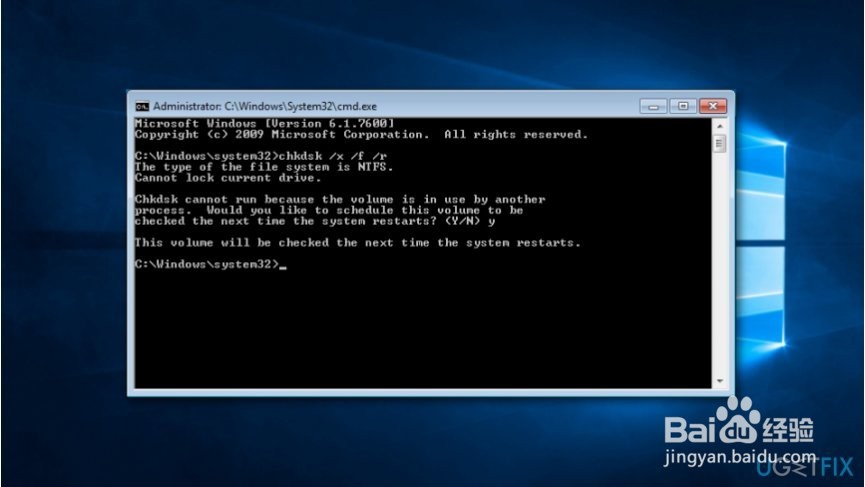 方法5.检查最近的软件更改1/1
方法5.检查最近的软件更改1/1如果在安装特定程序后出现Windows 10上的“未知硬错误”,则可能是这个恼人的弹出窗口困扰您的问题。因此,您应该查看已安装程序的列表并卸载在发生错误之前获得的程序。如果软件删除有助于消除错误,则不应重新安装。

版权声明:
1、本文系转载,版权归原作者所有,旨在传递信息,不代表看本站的观点和立场。
2、本站仅提供信息发布平台,不承担相关法律责任。
3、若侵犯您的版权或隐私,请联系本站管理员删除。
4、文章链接:http://www.1haoku.cn/art_344494.html
 订阅
订阅